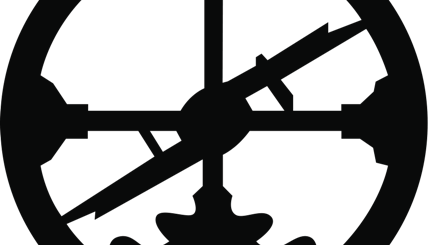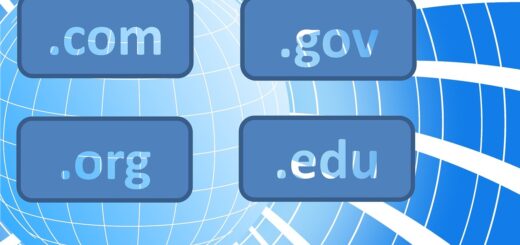Scribe 사용기
Scribe는 브라우저상에서의 행동(키보드 입력, 마우스 클릭)을 녹화하여 단계별로 보여주는 프로그램이다. 다른 사람들에게 어떤 정보를 제공하고 싶은데, 말로만 설명하기는 어려울 때 유용하게 사용할 수 있다. 현재 Beta 서비스를 진행 중이다. 회원가입을 하고 로그인하면 아래와 같은 페이지가 우릴 반겨준다.
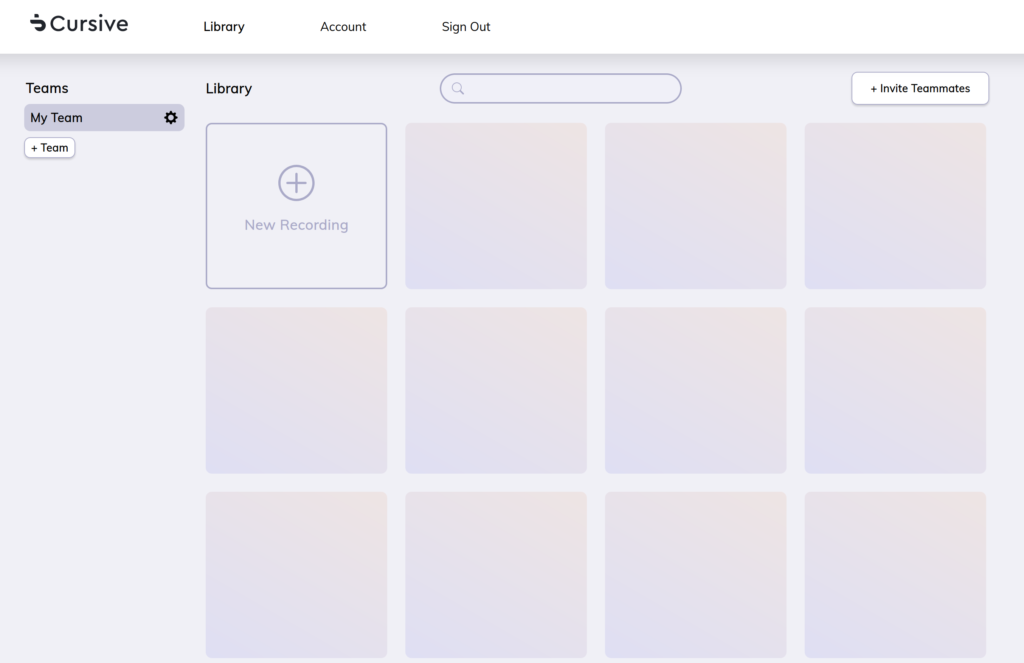
아직 작성한 글이 없어서 빈 페이지인 것을 확인할 수 있다. 위 사진에서 “New Recording”을 클릭하면 아래와 같이 확장프로그램을 설치하라는 창이 나타난다.
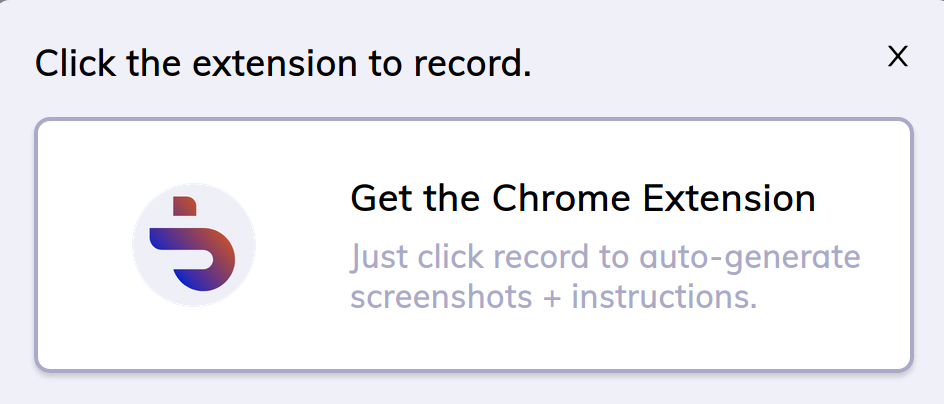
Chrome 웹스토어에서 설치하면, Scribe by Cursive 프로그램을 활용하여 브라우저를 녹화할 수 있다. 파이어폭스는 아직 지원하지 않는다.
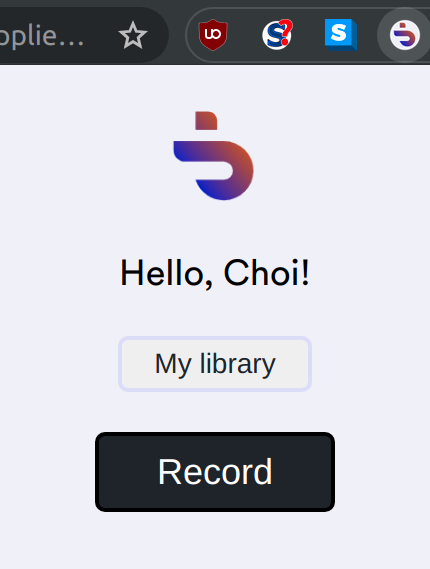
간단한 예시를 하나 만들어보겠다. 어떤 사람에게 쿠팡에서 나랑드 사이다 500mL 20개 2상자를 주문하는 방법을 설명해주고자 한다. 여기서 주의할 점이 있는데 아직 한글을 인식하지 못한다. 한글을 입력할 시 아래와 같이 UNIDENTIFIED라는 문자가 표시된다(물론 녹화 후 수정할 수 있으므로 분량이 많지만 않다면 상관없다). 중국어와 일본어는 확인해보지 않았다.

녹화할 내용은 아래와 같다. Scribe에서 키보드 입력과 마우스 클릭을 알아서 인식할 거기 때문에 단계를 자동으로 나눠줄 것이다.
- 네이버에서 쿠팡을 검색한다.
- 네이버 검색 결과에서 쿠팡을 접속한다.
- 쿠팡 검색창에 나랑드 사이다를 검색한다.
- 원하는 나랑드 사이다 제품을 클릭한다.
- 제품을 장바구니에 넣는다.
- 결제 페이지로 이동한다.
구매한다.(이 부분은 로그인을 해야 해서 보여주지 않는다)
네이버에서 Record 버튼을 누른 뒤 위에 적힌 단계를 실시하고 녹화를 종료하자. 녹화를 종료하면 녹화 결과 창이 뜰 것이다. 확인하면 아래와 같이 키보드와 마우스 행동을 인식하여 자동으로 단계를 나눠준다. 물론 부연설명이 필요하다면 내용을 추가할 수 있다.
마우스로 클릭한 부분은 주황색 원으로 보기 쉽게 나타내주고, 키보드의 경우 어떤 자판을 입력했는지 알려준다.
녹화된 내용은 링크를 클릭하면 확인할 수 있다. 적절히 편집하여 해당 링크를 다른 사람에게 전달해주면 된다.
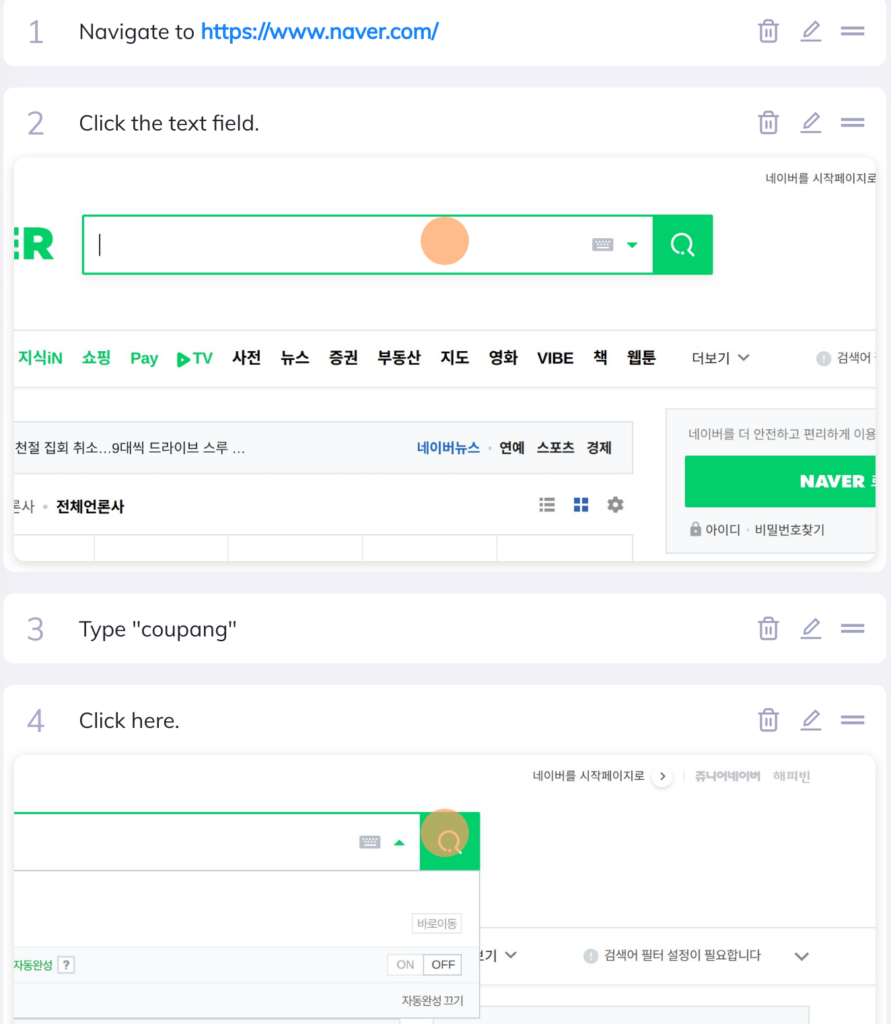
참고로 결과물을 Markdown, HTML, PDF 형식으로 Export 할 수 있다. 다만 PDF의 경우에는 Error가 발생하며 Export 할 수 없었다. 내 컴퓨터만 이런 건지 다른 사람의 컴퓨터도 이런 건지는 확인하지 못했다.
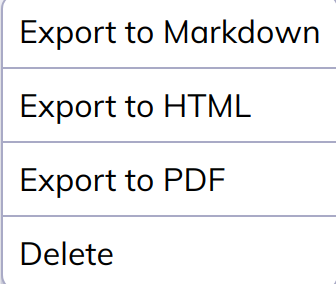
Scribe는 컴퓨터를 잘 다루지 못하는 사람들에게 정보를 전달해야 할 때 유용하게 사용할 수 있으리라 생각한다. 특히 클릭하는 위치가 사진에 그대로 표시되기 때문에 따라오기 더 쉬울 것이다. 요즘에는 유튜브를 많이 활용하지만, 간단한 내용의 경우에는 Scribe를 활용하면 빠르게 정보를 제공할 수 있을 것 같다. 아직 베타 버전이고 사용한 지 얼마 되지 않았기에 다른 버그가 더 있을 수 있다.